Jak obsługiwać mysz bez myszy? Dziwne pytanie, które, niestety, dość często są użytkownicy. Choć jest podane, to należy zauważyć, analfabetów. Warto zapytać, jak kontrolować kursor bez użycia myszy.
Informacje ogólne
Należy zauważyć, że niewiele osób zna odpowiedź na pytanie, jak obsługiwać mysz bez myszy, bez klawiatury lub panelu dotykowego . A ponieważ poprzedni jest bardziej powszechny niż drugi, to będzie to główną uwagę. Nie ma znaczenia, jaka jest przyczyna awarii technicznej – przewód USB jest uszkodzony, występują problemy z sterownikami lub czymś innym.

Jeśli jest rozszerzona klawiatura, można pominąć wadliwe działanie. Tylko to wymaga pewnego zabezpieczenia. Co nazywa się rozszerzoną klawiaturą? Spójrz na prawą stronę – jeśli jest klawisz Num Lock i numery, to jest to, czego potrzebujesz. Odpowiedź na pytanie, jak obsługiwać mysz bez myszy jest bardzo prosta, ale nie jest ona powszechnie znana.
Skróty klawiszowe
Jest to jeden z najbardziej wszechstronnych sposobów sterowania kursorem. Kombinacja klawiszy nie pozwala marnować czasu na uruchamianie programów, wybierać niezbędne opcje, a nawet tworzyć złudzenie obecności dodatkowego sprzętu, w tym myszy. Aby aktywować tryb sterowania kursorem za pomocą klawiszy skrótu, należy kliknąć lewym klawiszem Alt, nie pozwól mu odejść, przytrzymaj Shift i nie podnosząc palców, NumLock.

Następnie zostanie podany sygnał dźwiękowy, a na pulpicie pojawi się okno, w którym zostaną zaproponowane, aby umożliwić kontrolowanie wskaźnika za pomocą klawiatury. Domyślnie wybrano "Tak", czyli zgodę. Aby uaktywnić tę funkcję klawiatury, należy nacisnąć przycisk enter. Aby deaktywować tę funkcję, wystarczy kliknąć NumLock. Należy zauważyć, że na czas takiej możliwości wprowadzenia numerów i używania rozszerzenia klawiatury nie będzie możliwe.
A co wtedy?
Ci, którzy używają naszej rady w trakcie czytania artykułu prawdopodobnie zauważyli, że wszystko wydaje się być wykonane poprawnie – tryb jest aktywny, ale nie ma żadnego wyniku. Faktem jest, że jest to mechanizm typu push, z którym można przenosić dosłownie piksel po pikselu. Mówiąc o tym, jak kontrolować kursor bez myszy, należy zauważyć, że jeśli kursor ma być poruszony znaczną odległością, należy odpowiednio zacisnąć odpowiedni klucz.
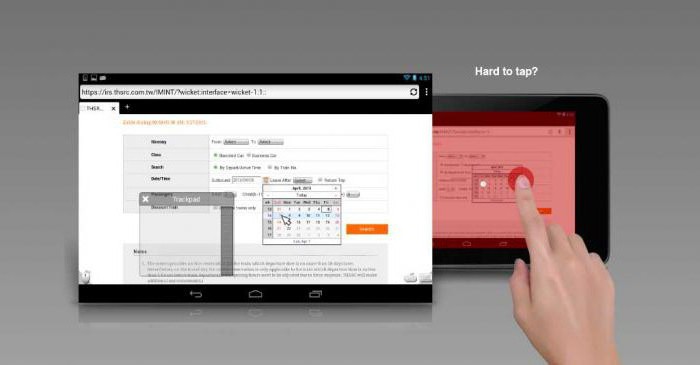
Rozważmy mały przykład. Mamy więc komputer załadowany, a kursor znajduje się w środku ekranu. Musimy uruchomić skrót programu, który znajduje się po lewej stronie. Uaktywniamy tryb korzystania z klawiatury w roli myszy i pin numer 3 pod NumLock. Początkowo kursor nie będzie się poruszał. Ale po kilku sekundach przyspiesza do dość dobrej prędkości i można wybrać etykietę.
Zarządzanie emulacją
Nadal zastanawiam się, jak obsługiwać mysz bez myszy. Nauczyliśmy się już poruszać kursorem. Ale jak z czymś współdziałać? Jak na przykład można wybrać i uruchomić tę samą etykietę? To pomaga numer 5, umieszczony pod NumLock. Och, tak, zapomniałem powiedzieć coś innego! Za pomocą klawiszy Shift i Ctrl można zwiększyć lub zmniejszyć prędkość ruchu kursora. Jeśli chcesz zmienić te ustawienia, w prawym dolnym rogu znajdź mysz, wybierz ją, a w otwartym oknie zmień parametr emulacji. Jeśli chcesz zrobić podwójne kliknięcie, to pomoże przycisk plus, znajdujący się na tym samym NumLock.

Inne klucze są również używane. Więc jeśli klikniesz na /, emulacja myszy przechodzi do trybu lewego przycisku. Użyj przełącznika "-" w prawo. Po naciśnięciu *, emulacja będzie działać w trybie obu przycisków. Aby coś trzymać, musisz nacisnąć 0. Jeśli chcesz zwolnić, użyj ".". Aby wiedzieć o aktualnym stanie i aktywności polecenia, należy szukać w zasobniku systemowym. Ale emulacja nie jest obowiązkowa w celu wykonania określonych czynności. Jak zarządzać klawiaturą bez myszy? Sprzęt fizyczny pomoże nawet w trybie standardowym w celu wykonania określonych czynności. Jedyne pytanie brzmi, które z nich. Czy jest to wystarczająco funkcjonalne?
Interakcja z konwencjonalną klawiaturą
Jak mogę sterować komputerem bez myszy, mając tylko przyciski? Aby to zrobić, musisz wiedzieć, jakie są dostępne klucze. Więc przycisk wprowadzania (jest to Enter) z powodzeniem zastępuje podwójne kliknięcie. Jeśli chcesz wysłać artykuł do kosza, usuń z niego pomoc. Jeśli musisz poruszać się między różnymi skróty, dokumenty i pliki, powinieneś użyć Tab. Są to zwykle zwykłe przyciski, które są najbardziej znane.
Czy jeszcze coś trzeba wiedzieć? Tak, i ta kombinacja. Jeśli klikniesz na Win + L, komputer zostanie zablokowany. Połączenie Win + E pomaga uruchomić przeglądarkę. Jeśli używasz Win + F, panel wyszukiwania będzie również wyświetlany. Kliknięcie na Win + R otwiera okno dialogowe "Uruchom program". Aby przełączać ostrość na tacę systemową, należy użyć kombinacji Win + B. Aby uzyskać dostęp do menu kontekstowego bieżącego obiektu (lub po prostu symulować kliknięcie prawym przyciskiem myszy), można użyć klawiszy Shift + F10.

Na pytanie, jak obsługiwać komputer bez myszy, istnieje, jak widać, całkiem sporo różnych odpowiedzi. Należy zauważyć, że układ klawiatury nie ma znaczenia. Nie ma znaczenia, czy jest wciśnięty w języku angielskim R czy w języku rosyjskim K, wynik będzie taki sam.
Szybkie uruchamianie skrótów
Mówiąc o tym, jak kontrolować komputer bez użycia myszy, trudno jest zignorować tak interesujący temat, jak wywołanie programu. Odbywa się to za pomocą klawiszy skrótu i skrótów znajdujących się na pulpicie. Najpierw otwórz okno dialogowe właściwości. Następnie przejdź do karty "Etykieta" i umieść kursor w polu, który nazywa się "Szybkim połączeniem". Następnie należy nacisnąć pewną kombinację klawiszy. Na przykład Ctrl + . Jeśli nie ma pewności, że zapamiętasz dużą ilość gorących kombinacji, możesz zacząć odrobić sztuczkę. Na początek musisz wygenerować wygaszacz ekranu na pulpicie, w którym zostaną zapisane wszystkie kombinacje. I jak tylko kombinacja wylatuje z głowy, możesz szybko znaleźć to za pomocą Win + D. Jak widać, to nie jest bardzo trudne.
















